教程:添加倒圆和薄壁
在本教程中,您将为模型边创建倒圆、使用快速选取选择要倒圆的边、构造具有多个开放面的薄壁。
对边进行倒圆
使用倒圆命令对零件的五条边进行倒圆,如下图所示。

- 在特征选项卡→实体特征组中,选择
 倒圆命令
。
倒圆命令
。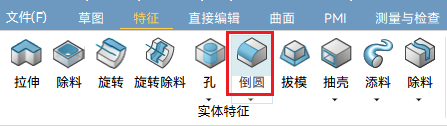
- 在倒圆命令条中,将选择选项设为边/角。您可以使用此选项选择边和要倒圆的角。

- 在倒圆命令条上,在半径框中键入18
,然后按 Enter 键。
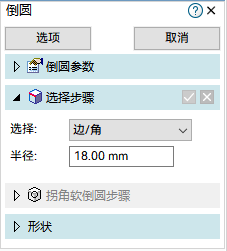
选择要倒圆的边
- 将光标缓慢移到模型上,并注意模型的边如何高亮显示。
- 将光标定位在显示的顶点上,然后暂停。请注意光标变为
 ,表明可进行多重选择。
,表明可进行多重选择。 - 单击右键,随即显示快速选取工具。将光标在快速选取中的各条目上移动,可看到模型的不同边高亮显示。
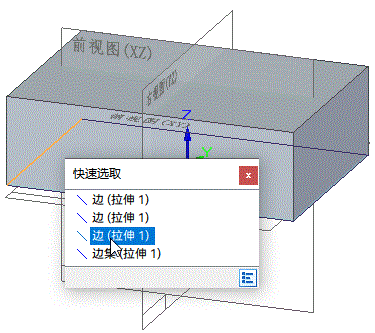
- 在快速选取工具中移动光标,当目标边高亮显示时,单击。目标边已添加倒圆特征,如下图。
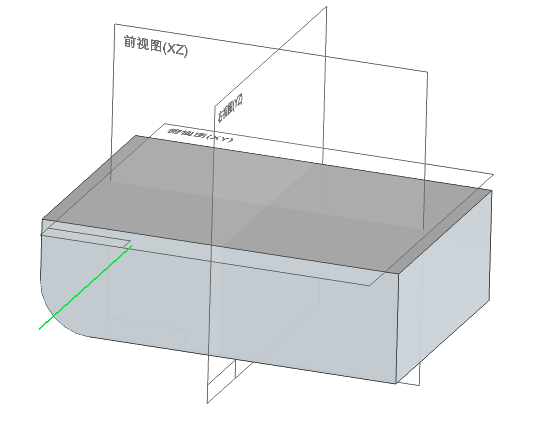
选择要倒圆的其余边
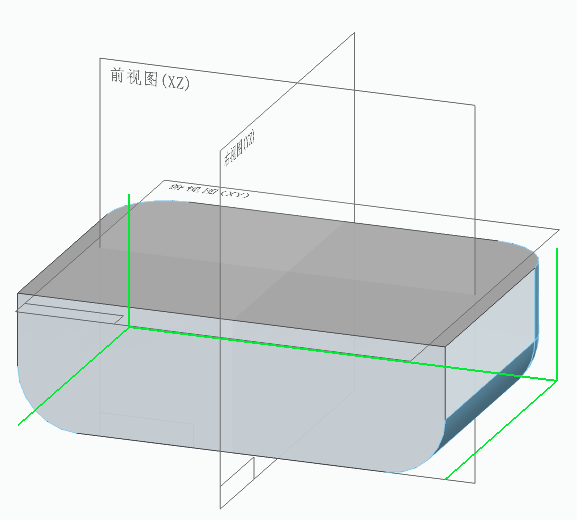
选择显示为绿色的其他边。五条边就完成了倒圆。
预览倒圆
在倒圆命令条上,可以看到,选择步骤中的选项可用于更改倒圆的半径。
- 取消选择所选边以及接受当前输入。
- 如果您为倒圆选择了错误的边,请单击
 按钮
。这会清除所有选定的边,以便您选择新的边。Tip:
按钮
。这会清除所有选定的边,以便您选择新的边。Tip:如果您想清除某条选定的边,而不是所有的边,则请在按住 Ctrl 键时,再次选择该条边。
- 如果您选择了正确的边,单击
 按钮
。
按钮
。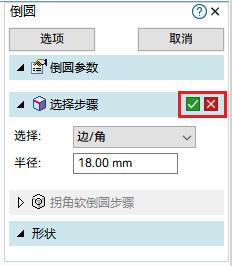
- 如果您为倒圆选择了错误的边,请单击
- 在倒圆命令条上,单击预览按钮 。零件应该如下图显示。
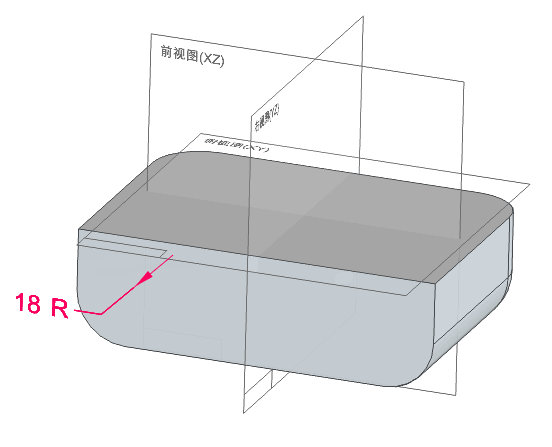
完成倒圆
- 对结果感到满意时,请在倒圆命令条上单击完成按钮。 零件应该与下图所示。
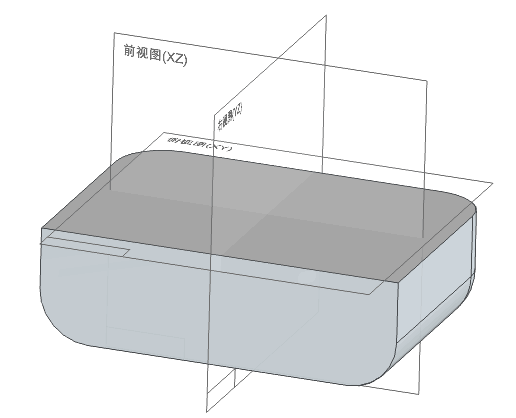
- (可选)按 Esc 键,退出倒圆命令。
保存零件
- 在快速访问工具条上,选择保存命令
 以保存您到目前为止完成的操作。
以保存您到目前为止完成的操作。
构造薄壁
拉伸特征和倒圆边定义最终零件的大体外形。
下一步是挖空内部,如下图所示。使用薄壁命令来完成此操作。
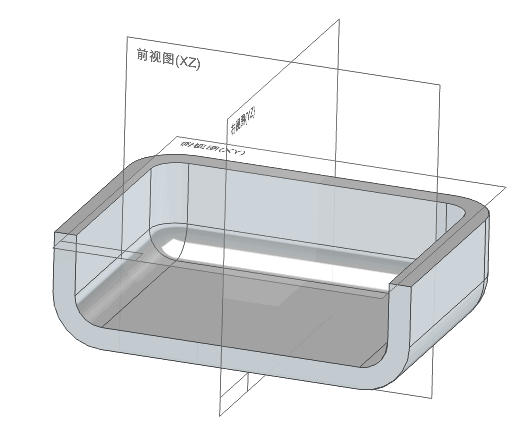
- 在特征选项卡→实体特征组中,选择
 抽壳命令 。
抽壳命令 。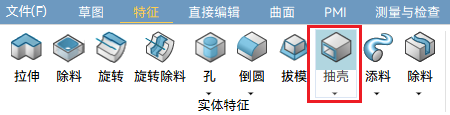
- 在命令条上的同一厚度框中键入 8,然后按
Enter 键。
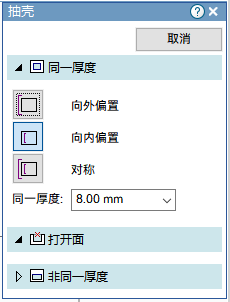
选择要保持开放的第一个面
构造薄壁特征时,需指定要保持打开的面。对于此特征,请选择零件的前面和顶面。
- 将光标定位于所显示的面上。如果该面高亮显示,则单击鼠标左按钮选择该面。
如果其他面高亮显示,则使用快速选取选择所示的面。
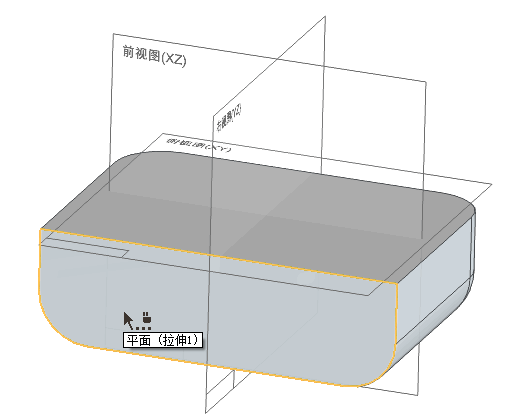
选择要保持开放的第二个面
- 选择图中所示的面。
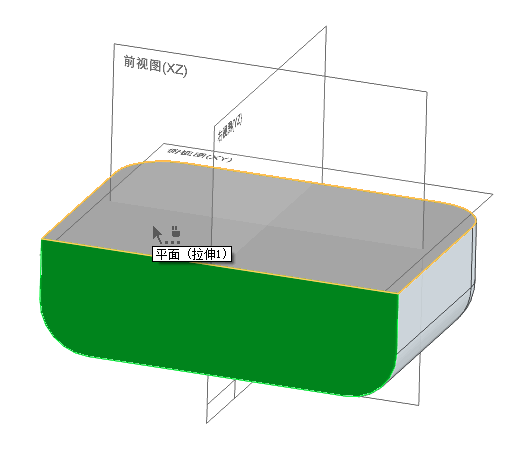
- 在抽壳命令条上,单击
 按钮 。这会通知系统您已完成选择开放面。
按钮 。这会通知系统您已完成选择开放面。
预览薄壁特征
- 在抽壳命令条上,单击预览按钮, 如下图所示。
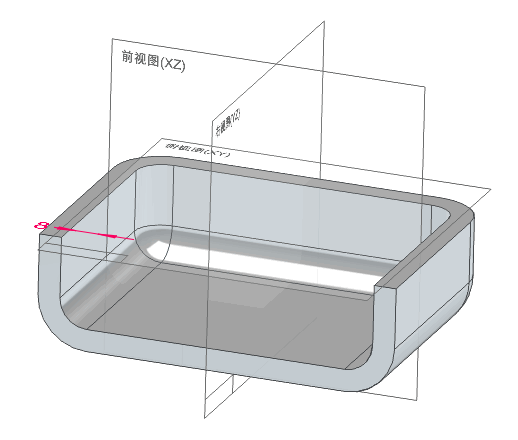
完成薄壁
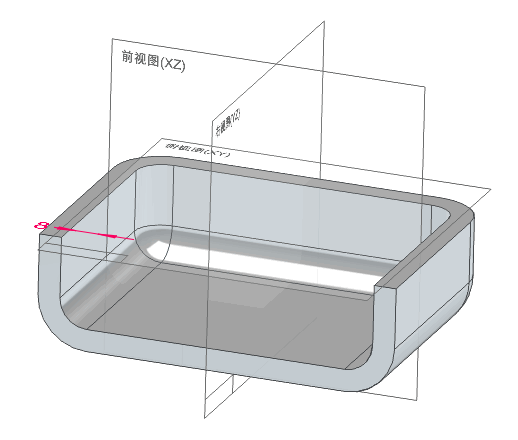
- 您的零件看起来应该与上图相似。如果不是这样,可以使用抽壳命令条来编辑用于创建薄壁的任何步骤。
- 如果零件的厚度与图示不同,请单击命令条中的同一厚度步骤,并确保厚度设置为 8 mm。
- 如果零件上的开放面与图示不同,请单击命令条中的开放面步骤,单击取消按钮以清除选定面,然后再次选择这些面。
- 当您对零件的外观感到满意时,请单击抽壳命令条上的完成。
保存零件
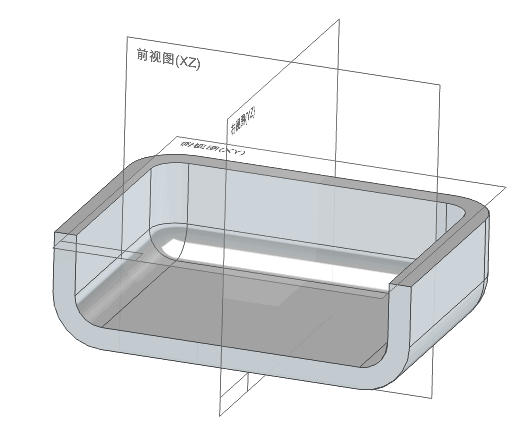
- 在快速访问工具条上,选择保存命令
 以保存您到目前为止完成的工作。
以保存您到目前为止完成的工作。
